
麒麟IP设置通常涉及配置网络接口的IP地址、子网掩码、网关和DNS服务器等信息。以下是一般步骤:1. 打开网络设置界面:进入麒麟系统的“设置”或“控制面板”,找到“网络”或“网络与Internet”选项。2. 选择网络接口:根据你的网络类型(有线或无线),选择相应的接口。例如,如果你使用的是以太网,则选择“以太网”;如果
麒麟IP设置通常涉及配置网络接口的IP地址、子网掩码、网关和DNS服务器等信息。以下是一般步骤:
1. 打开网络设置界面:进入麒麟系统的“设置”或“控制面板”,找到“网络”或“网络与Internet”选项。
2. 选择网络接口:根据你的网络类型(有线或无线),选择相应的接口。例如,如果你使用的是以太网,则选择“以太网”;如果你使用的是WiFi,则选择“WiFi”。
3. 配置IP地址:在所选接口的设置中,找到“IP设置”或“IP地址”选项。根据你的网络环境,选择“手动”或“自动”分配IP地址。如果是手动分配,输入IP地址、子网掩码和网关地址。如果是自动分配,确保已连接到DHCP服务器。
4. 配置DNS服务器:在“DNS设置”或“DNS服务器”选项中,输入首选DNS服务器和备用DNS服务器的地址。如果你不确定这些地址,可以咨询你的网络管理员或使用公共DNS服务器,如8.8.8.8(Google DNS)或1.1.1.1(Cloudflare DNS)。
5. 保存并应用设置:完成配置后,保存并应用设置。系统可能会要求你重新启动网络接口或重新启动计算机。
请注意,具体的步骤和选项可能会因麒麟系统的版本和配置而有所不同。如果遇到问题,可以参考系统的帮助文档或咨询网络管理员。亲爱的读者们,你是否曾在麒麟系统上为设置IP地址而头疼不已?别担心,今天我要带你一起探索麒麟IP设置的奥秘,让你轻松成为网络高手!
麒麟系统,作为我国自主研发的操作系统,凭借其稳定性和安全性,受到了越来越多用户的喜爱。在享受麒麟系统带来的便捷的同时,我们不得不面对一个实际问题——如何设置IP地址呢?别急,且听我慢慢道来。
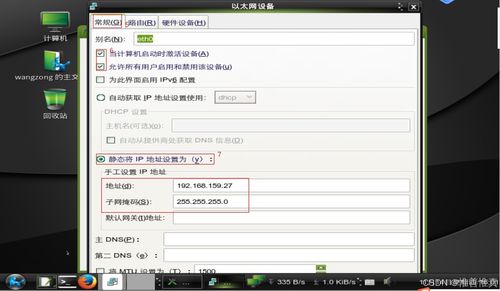
首先,让我们来了解一下麒麟IP设置的基本概念。IP地址是网络中设备的唯一标识,就像每个人的身份证号码一样。在麒麟系统中,IP地址分为静态IP和动态IP两种。
静态IP:顾名思义,静态IP地址不会改变,需要手动设置。适用于需要固定IP地址的场景,如服务器等。
动态IP:由DHCP服务器动态分配,会随着网络连接的建立而改变。适用于普通用户,无需手动设置。
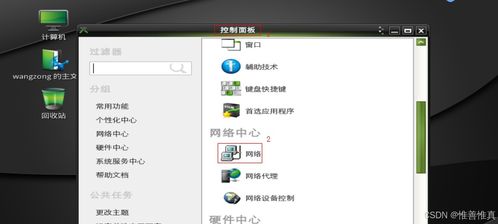
接下来,让我们进入实战环节,学习如何在麒麟系统中设置IP地址。
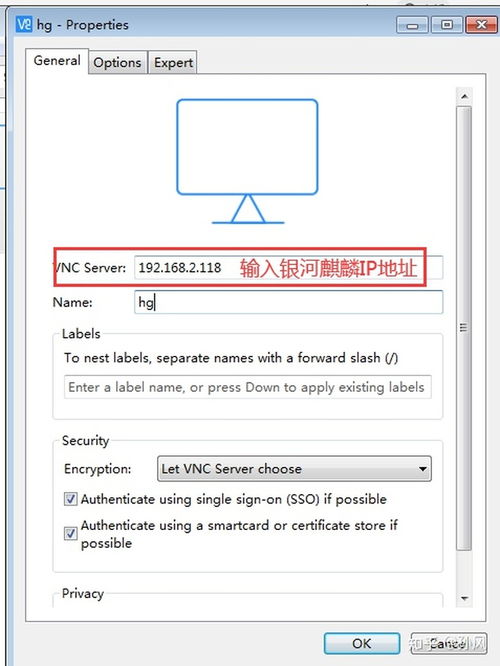
麒麟系统提供了图形化界面,方便用户进行IP地址设置。以下是具体步骤:
打开麒麟系统桌面右下角的网络图标,选择“编辑连接”。
在弹出的窗口中,找到需要设置IP地址的网卡,双击或选中后点击“设置”按钮。
在“以太网”选项页面,选择“IPv4设置”。
选择“手动”,然后输入IP地址、子网掩码、网关和DNS服务器。
点击“保存”按钮,完成设置。
如果你更喜欢命令行操作,那么以下命令可以帮助你轻松设置IP地址:
`sudo vi /etc/network/interfaces`:打开网络接口配置文件。
在文件末尾添加以下内容:
auto eth0
iface eth0 inet static
address 192.168.1.100
netmask 255.255.255.0
gateway 192.168.1.1
保存并关闭文件。
重启网络服务:`sudo service network restart`
nmcli是麒麟系统中的一款网络管理工具,可以方便地配置网络连接。以下是使用nmcli设置IP地址的步骤:
打开终端。
输入命令`nmcli con mod <连接名称> ipv4.addresses
nmcli con mod eth0 ipv4.addresses 192.168.1.100/24
输入命令`nmcli con mod eth0 ipv4.gateway 192.168.1.1`
输入命令`nmcli con mod eth0 ipv4.dns 8.8.8.8`
重启网络服务或重启系统。
在某些情况下,你可能需要将IP地址绑定到特定的网口。以下是如何进行绑定的步骤:
打开终端。
输入命令`sudo vi /etc/sysconfig/network-scripts/ifcfg-eth0`,其中`eth0`是你的网口名称。
在文件中添加以下内容:
BOOTPROTO=none
ONBOOT=yes
IPADDR=192.168.1.100
NETMASK=255.255.255.0
GATEWAY=192.168.1.1
保存并关闭文件。
重启网络服务或重启系统。
如果你希望麒麟系统开机后自动连接网络,可以按照以下步骤操作:
打开终端。
输入命令`sudo vi /etc/rc.local`。
在文件末尾添加以下内容:
if [ -f /etc/sysconfig/network-scripts/ifcfg-eth0 ]; then
/etc/init.d/network restart
保存并关闭文件。
重启系统。
确保你已经重启了网络服务或系统。
检查你的IP地址、子网掩码、网关和DNS服务器是否正确。
如果使用命令行配置,请确保文件路径正确。
使用命令`ip addr`可以查看当前所有网卡的IP地址。
使用命令`sudo vi /etc/resolv.conf`可以修改DNS服务器。
通过本文的介绍,相信你已经掌握了麒麟IP设置的方法。无论是图形化配置、命令行配置,还是进阶设置,都能轻松应对。赶快动手试试吧,让你的麒麟系统更加稳定、高效!